问题:如何解决在Windows 10上不使用Microsoft照片应用程序?
我无法在Windows 10中打开.jpg文件。这个问题始于无处不在,我不知道该怎么做。
我打开了设置应用程序,并检查了我的电脑上安装了照片查看器的应用程序。奇怪的是,我没有找到使用照片查看器查看文件的选项。
你能告诉我如何添加JPG照片查看器的默认应用程序?
操作方法
-
01
Microsoft Photos应用程序是一个预先安装的Windows 10程序,用作.jpg和.png文件打开程序。它允许通过裁剪打开的图片进行编辑,调整亮度,旋转,应用效果,[1]等等。
-
02
统计数据显示,由于速度和简单性,大多数Windows 10用户更喜欢使用照片应用程序,而不是第三方工具。但是,许多人报告Photo应用程序无法打开照片和图片。
-
03
尽管其中一些用户遇到“注册表无效值”错误,但其他用户在“打开方式”应用选项中找不到照片应用。如果您遇到后一个问题,请尝试使用以下方法打开照片:
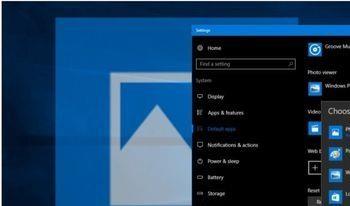
方法1.还原照片查看器
-
01
照片应用在较早的Windows版本中被称为照片查看器[2]。如果照片应用出现问题,您可以尝试通过对注册表进行一些修改来恢复照片查看器。 1.下载.reg文件。2.单击Restore_Windows_Photo_Viewer_CURRENT_USER.reg文件运行该工具。3.确认窗口出现时,单击“是”。4.完成此过程后,右键单击存储在PC上的任何照片,然后检查照片查看器是否位于“打开方式”部分。
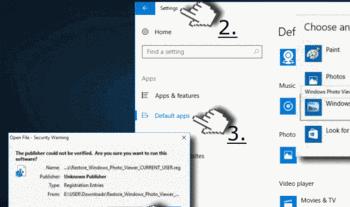
-
02
5.如果您找到了它,请确保将照片查看器设置为默认应用程序。按“Windows键+ I”打开“设置”。6.选择“系统”并转到“默认应用程序”。7.找到照片查看器并点击“照片”。8.选择“Windows照片查看器”并点击“确定”保存更改。
方法2.重新安装照片应用程序
-
01
为此,您将不得不运行提升的PowerShell。[3]请谨慎对待,因为删除或修改错误的按键可能会导致严重的问题。要重新安装照片应用程序,您应该: 1.按下“Windows键+ S”并键入“PowerShell”。2.右键单击“PowerShell”选项并选择“以管理员身份运行”。3.键入“get-appxpackage * Microsoft.Windows.Photos *remove-appxpackage“命令并按下”Enter“。
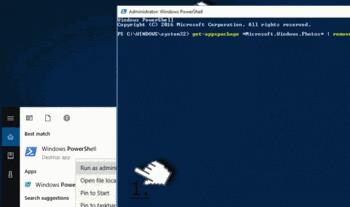
-
02
4.然后打开Windows Store并下载照片应用程序。
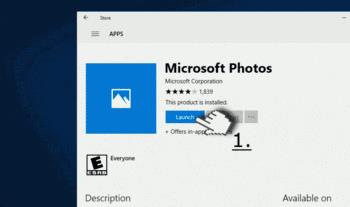
-
03
5.运行安装文件并按照屏幕上的说明进行安装。6.完成后,检查照片应用程序现在是否可以成功打开.jpg文件。
方法3.删除过时的注册表项
-
01
1.以管理员身份登录到您的PC。2.单击“Windows键+ R”,键入“regedit”,然后按“Enter”。3.使用左窗格并导航到“HKEY_CURRENT_USER \\ Software \\ Classes \\ Local Settings \\ Software \\ Microsoft \ \ Windows \\ CurrentVersion \\ AppModel \\ Repository \\ Families \\ Microsoft.Windows.Photos_8wekyb3d8bbwe“目录。
-
02
4.在这里您应该看到几个条目,每个条目都有一个版本号,例如“/Microsoft.Windows.Photos_15.1201.10020.0_”或类似的。如果此文件夹包含8个Microsoft Windows照片应用程序条目,则表示过时的注册表项在应用程序更新后保持不变。因此,必须删除过时的密钥。(在某些情况下,人们有四个条目,其中两个已经过时,在这种情况下,旧的两个也应该被删除。)
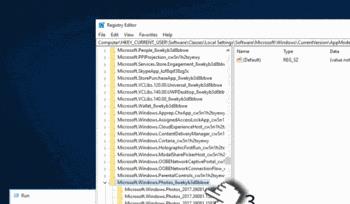
-
03
5.选择旧条目,右键单击它,然后打开“属性”。6.选择“安全性”并打开“权限”选项卡。
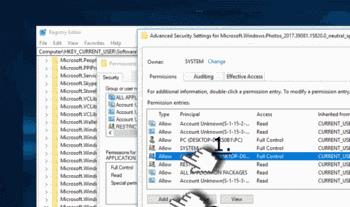
-
04
7.在“选择用户或组”窗口中单击“高级”。8.选择“立即查找”,选择您的用户名,然后单击“确定”。步骤5-8解释如何获取过时条目的属性。如果不这样做,您将不被允许删除过时的条目。9.然后右键单击旧条目并选择“删除”。10.对每四个过时的Windows Photos应用程序条目重复相同的步骤。11.最后,关闭所有设备并重新启动您的PC。
如何解决Windows Store错误代码:0x80073cf9?
-
01
问题:如何解决Windows Store错误代码:0x80073cf9? 尝试在Windows应用商店中安装应用时收到错误代码0x80073CF9。由于这个错误,并不是每个应用程序都无法下载,这就是我甚至不知道为什么会发生以及如何解决它的原因。
-
02
事件查看器不起作用。我也尝试安装恐惧战争,卡尔卡松,糖果粉碎和其他几个应用程序,所以事件查看器只是表明了我已经知道的事实,例如:“安装失败:Windows无法安装以下更新,错误为0x80070490 :战争的齿轮“。 已解决的答案
-
03
Windows应用商店是在Windows上下载应用程序的主要来源。尽管最初该商店面向通用Windows平台应用程序的分发,但不包含用于Windows NT,电话和通用应用程序的超过669,000个应用程序。人们可以在它上面找到免费和付费应用,价格从1美元到1000美元不等。
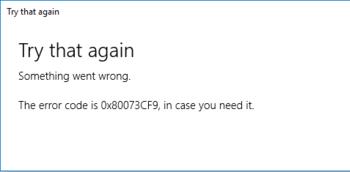
-
04
从2015年起,Windows Store已经减少了现在的20%。因此,越来越多的应用程序开发人员加入Windows应用商店社区。 由于第三方来源经常被指控传播恶意软件和诈骗,所以人们倾向于依赖Windows Store等来源,因为他们使用过滤器并与受信任的开发人员协作。不幸的是,Windows Store错误很常见,这就是为什么它上的应用程序暂时不可用。
-
05
当前的Windows Store错误之一是0x80073cf9。通常情况下,当人们试图下载Windows更新时就会出现,但下载随机应用程序时也会出现。 这个错误检查的许多原因会在各种在线论坛上讨论,例如,存储缓存,注册表错误,病毒感染以及类似问题。因此,我们将提供已获得Windows 10用户认可的0x80073cf9错误修复程序。
修复1.重新安装Windows Store
-
01
有几个人报告说重新安装Windows Store应用程序已经帮助他们绕过0x80073cf9。如果你想尝试这个选项,你可能需要10AppsManager应用程序。一旦你删除了应用程序,通过Elevated PowerShell重新安装,可以这样做: 单击赢钥匙+ R,键入PowerShell,然后按Enter键。 右键单击搜索结果并选择以管理员身份运行。 在运行对话框中输入Get-AppxPackage * windowsstore *并等待命令执行。
修复2.使用防病毒软件运行扫描
-
01
如果以前的方法无法修复Windows Store Error 0x80073cf9,请尝试检查系统是否存在恶意软件。请注意,PC感染可能会阻止访问各种下载网站,包括Store,这样人们无法下载反恶意软件工具。 因此,我们的建议是安装Reimage并使用它进行扫描。此工具将检查恶意软件以及修复注册表错误,损坏的系统文件和其他当前Windows 10问题。
修复3.清理Windows Store Cache
-
01
单击Win键+ R,在运行对话框中键入WSReset.exe,然后按Enter键。 之后,屏幕上将出现命令提示符和Windows应用商店窗口。这意味着Windows Store缓存已被清除。
修复4.重新启动Windows Update服务
-
01
如果您尝试通过商店下载Windows更新,但每次尝试都会导致错误0x80073cf9,则您也可以尝试重新启动系统上的Windows Update服务。 单击赢钥匙+ R并按Enter键。 在运行对话框中键入services.msc并按Enter键。 右键单击Windows Update。 此命令将提示Windows Update在因某种原因已停止的情况下启动。 之后,重新启动您的电脑。
